Photoshops tekst håndtering er svært robust, men det er tider når de skriftene du har tilgjengelig er bare ikke helt hva du trenger. Eller kanskje du ønsker å endre ett tegn til å være annerledes enn resten. Selv om du ikke kan redigere fonter direkte, kan du konvertere dem til stier, og bringe alle Photoshops kraftige verktøy spiller inn. Vi viser deg hvordan.
Trinn
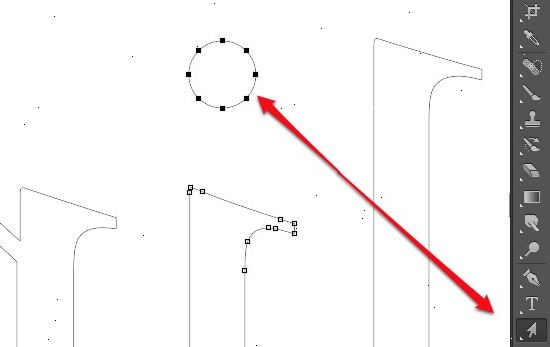
- 1Åpne photoshop. Lag teksten du vil gjøre om til disposisjon, eller åpne et eksisterende dokument med ikke-rastrert type.
- 2Høyreklikk på teksten laget. Plasser musen over selve teksten i lag (ikke [T]-ikonet), og høyreklikk. Fra kontekstmenyen, velg Konverter til å forme.
- Teksten vil nå ha en bane forbundet med det (synlig i Paths vindu).
- 3Bruk direkte valg verktøyet. Dette er tilgjengelig i venstre side Toolbar, enten ved å klikke på pilen ikonet, eller ved å skrive "A." Dette vil la deg utføre en rekke modifikasjoner på teksten disposisjon.
- 4Endre fyllegenskaper. Øverst i vinduet kan du velge fyll og hjerneslag egenskaper. Endre fyllet fra standard tekst farge til en annen farge for hver bokstav, en blanding på tvers av alle tegnene, alle slag og ingen fyll, mønstre fyll, osv. fyll mulighetene er ganske ubegrenset.
- 5Forandre formen på omrisset. Bruke direkte valg verktøyet, kan du endre skrifttype disposisjon til å gjøre variasjoner på standard tekst. Klikk på hvert festepunkt, og drar, eller velg flere punkter på en gang og lage bredere modifikasjoner, som ønsket.
- 6Dekonstruere et brev. For eksempel, for å ta dot av bokstaven "i":
- Bytt til direkte markeringsverktøyet. Klikk og dra over stien ankerpunkt du vil redigere eller slette. Bruk Shift-klikk for å velge flere separate poeng. Deretter kan du redigere disse punktene som en gruppe, eller trykk på slett for å fjerne den delen av form.
- Du kan også konvertere tekst til en "bitmap", som kan redigeres som alle andre piksler. Bare høyreklikk på teksten i laget, og velg Rasteriser type. Typen er ikke lenger redigerbar som en type lag (skriftstørrelser, stiler, osv.), men kan nå bli malt på, slettes, etc.
- Merk at hvis du mistenker at du ønsker å være i stand til å redigere selve teksten på et tidspunkt, kopiere teksten laget før du gjør noen endringer.
Tips
- Dette er en svært kraftig funksjon. Ikke bare får du det meste av fordelene med rastrert tekst-lett redigerbare fyll, evne til å deformere tekst som ønsket, etc., har du også friheten til å endre størrelsen på tekst til alle størrelser. Du kan gjøre det virkelig store, eller veldig liten, eller hvor som helst i mellom, alt uten å miste oppløsning som du ville gjort med en rastrert punktgrafikk.
Advarsler
- Når teksten er konvertert til å skissere det er ikke lenger en font... det er et objekt slik at du ikke vil være i stand til å redigere teksten eller endre skrifttype, størrelse, etc.
